Alles wat u moet weten over Globe At Home Router Inloggen en Wi-Fi Configuratie
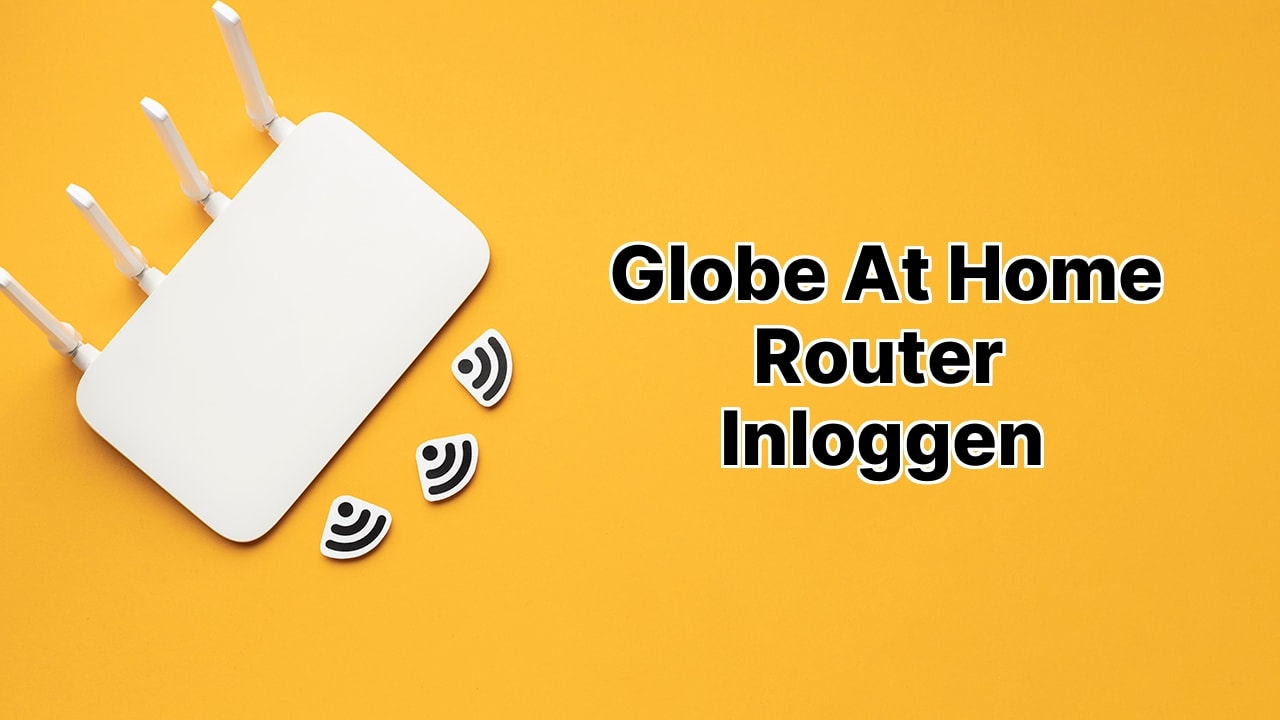
Hallo allemaal, laten we het hebben over het verbeteren van uw internetervaring met uw Globe At Home Router! Ja, je leest het goed.💻😎 Ik ga je gids zijn over hoe je toegang krijgt en de instellingen verandert via de webinterface van de Globe At Home Router op 192.168.254.254.
Toegang krijgen tot uw Globe At Home Router
Oké jongens, we beginnen met stap één. Open die webbrowser maar. Het maakt niet uit of je fan bent van Chrome, een Firefox enthousiasteling of dol bent op Safari. Het is allemaal goed. Typ daarna 192.168.254.254 in de adresbalk en druk op enter. 🚀
Vervolgens wordt je gevraagd om je gebruikersnaam en wachtwoord in te voeren. Normaal zijn dit Gebruikersnaam: user en Wachtwoord: @l03e1t3. Klik op die knop Inloggen en bam, je bent binnen! 🎉
Maak je geen zorgen als je je inloggegevens niet kunt onthouden. Deze gegevens vind je op een sticker op de achterkant van je modem.
Uw Globe At Home Wi-Fi-wachtwoord en SSID wijzigen
We gaan verder met stap twee. Je bent al ingelogd op de router. Laten we nu wat dingen veranderen. Ga direct naar Netwerk en zoek dan naar Wlan-instellingen en klik op Geavanceerd.🔝
Begin met het wijzigen van je WiFi-netwerknaam in het veld SSID-naam. Maak er iets cools van, zoals ‘InternetZilla’ of ‘WiFiGenie’. Je hebt dit onder de knie! 🖖
Kies bij beveiligingsmodus voor WPAPSKWPA2PSK. Voor WPA-algoritmen selecteer je TKIPAES. Vul vervolgens je nieuwe WiFi-wachtwoord in het veld Wachtwoordzin.✍️🔒
Klik op Toepassen om alle wijzigingen op te slaan. Je doet het geweldig!
Uw 5GHz netwerk beheren
Je taak is nog niet helemaal klaar, mijn technische vriend! Sommigen van jullie gebruiken misschien een 5GHz-netwerk. Laten we dit nu instellen. In het menu Wlan-instellingen, zoek en vind de sectie 5G Geavanceerd. Zoals je eerder deed, typ je gekozen SSID-naam en Wachtwoord in. 🚀🌐
Als je een van die nieuwere Globe Home Prepaid WiFi hebt, kijk dan naar routerinstellingen onder het Geavanceerde tabblad en Wi-Fi Basisinstellingen. Het is vrijwel hetzelfde proces, mensen, en dat hebben jullie al onder de knie!
Conclusie: 🏁
Daar heb je het, jongens! Hopelijk hebben jullie deze stappen als hulpvol en eenvoudig ervaren. Het gaat er allemaal om je internetleven een beetje makkelijker, veiliger en meer op maat te maken. Blijf experimenteren met technologie en wees niet bang om het voortouw te nemen – tem die Globe At Home Router, mensen! Jullie hebben de kracht! 💪 ❤️️
Wat is het standaard IP-adres voor toegang tot de Globe At Home Router?
Het standaard IP-adres voor toegang tot de Globe At Home Router is 192.168.254.254.
Hoe krijg ik toegang tot de interface van de Globe At Home Router?
Open een webbrowser en voer 192.168.254.254 in de adresbalk in. De gebruikersnaam is user en het wachtwoord is meestal @l03e1t3; deze inloggegevens zijn ook te vinden op een sticker aan de achterkant van uw modem.
Kan ik de standaard inloggegevens van de Globe At Home Router veranderen?
Ja, je kunt de inloggegevens veranderen door in te loggen en naar de instellingen of profielsectie te gaan. Vergeet niet om je nieuwe gebruikersnaam en wachtwoord op te slaan en deze veilig te bewaren.
Hoe update ik mijn WiFi-naam en wachtwoord met behulp van de interface van de Globe At Home Router?
Maak verbinding met de Globe Router en ga naar 192.168.254.254 in uw browser. Log in, selecteer Netwerk > Wlan-instellingen > Geavanceerd, typ uw gewenste WiFi-naam in het veld SSID Naam, en uw gewenste wachtwoord in het veld Wachtwoord. Vergeet niet om op Toepassen te klikken om de wijzigingen op te slaan.
Wat betekent SSID in termen van WiFi?
SSID staat voor Service Set Identifier. Het is in wezen de technische term voor een netwerknaam. Wanneer u een draadloos thuisnetwerk instelt, geeft u het een naam om het te onderscheiden van andere netwerken in uw buurt.
Hoe kan ik de beveiligingsinstellingen op mijn Globe At Home Router wijzigen?
Maak een veilig netwerk door in te loggen op de routerinterface, ga dan naar Netwerk > Wlan-instellingen > Geavanceerd. Selecteer WPAPSKWPA2PSK als de beveiligingsmodus en TKIPAES voor WPA-algoritmen. Vergeet niet om alles op te slaan voordat je afsluit.
Hebben alle Globe At Home Routers hetzelfde standaardwachtwoord?
De meeste Globe At Home Routers gebruiken gebruiker voor de gebruikersnaam en @l03e1t3 voor het wachtwoord. Sommige routers, met name van Huawei, gebruiken [email protected]. Controleer altijd het label op uw modem voor de juiste inloggegevens.
Wat doet een routerreset met mijn configuratie-instellingen?
Het uitvoeren van een routerreset zet uw instellingen terug naar de fabrieksinstellingen. Dit betekent dat alle wijzigingen die u heeft aangebracht, zoals SSID, wachtwoord en beveiligingsinstellingen, verloren gaan, en dat u ze daarna opnieuw moet configureren.
Hoe voer ik een fabrieksreset uit als ik de webinterface van mijn Globe At Home Router niet kan benaderen?
Druk ongeveer 10-30 seconden op de reset-knop op uw router. De router zou dan opnieuw moeten opstarten en de instellingen zullen terugkeren naar de fabrieksinstellingen. Onthoud dat een fabrieksreset al uw configuraties wist.
Wat betekenen WPAPSKWPA2PSK en TKIPAES?
WPAPSKWPA2PSK is een beveiligingsmodus die uw netwerk beschermt. TKIP (Temporal Key Integrity Protocol) en AES (Advanced Encryption Standard) zijn typen codering die binnen het netwerk worden gebruikt om uw netwerk verder te beveiligen tegen externe toegang.
Wat als ik de interface van de Globe At Home Router niet kan benaderen?
Zorg ervoor dat u het juiste IP-adres, 192.168.254.254, en de juiste inloggegevens gebruikt. Als dat niet werkt, probeer dan een ander apparaat of een andere browser. Als alles niet werkt, moet u mogelijk uw router resetten naar de standaardinstellingen.
Is het nodig om de standaard inloginformatie van mijn Globe At Home Router te wijzigen?
Hoewel het niet vereist is, is het raadzaam om de standaard inloginformatie van uw router te wijzigen om de beveiliging van uw netwerk te garanderen. Deel deze details niet en houd ze veilig voor onbevoegde gebruikers.
Wat betekent 5GHz in draadloos netwerken?
In de context van WiFi-technologie verwijst 5GHz naar een frequentieband die meer gegevens kan dragen dan de veelgebruikte 2.4GHz-band. De meeste moderne draadloze routers zijn dual-band, met zowel 2.4GHz als 5GHz-netwerken.
Hoe configureer ik mijn 5GHz-netwerk met behulp van de webinterface van de Globe At Home Router?
Om uw 5GHz-netwerk te configureren, logt u in op de globe router-interface, selecteert u de optie ‘5G Geavanceerd’ uit de Wlan-instellingen. Wijzig je instellingen indien nodig, en zorg ervoor dat je alle gemaakte wijzigingen opslaat.
Wat als ik mijn aangepaste inloggegevens vergeet?
Als u uw aangepaste inloggegevens vergeet, moet u een fabrieksreset op uw router uitvoeren. Dit zal al uw aangepaste instellingen wissen en de standaard inloggegevens herstellen.
Is het nodig om een wachtwoord te hebben voor mijn WiFi-netwerk?
Ja, een WiFi-wachtwoord helpt bij het beschermen van je netwerk tegen ongewenst gebruik en mogelijke beveiligingsbedreigingen.
Kan ik de interface van de Globe At Home Router benaderen met mijn telefoon?
Ja, je kunt de routerinterface benaderen via het IP-adres 192.168.254.254 met behulp van de browser op je smartphone of tablet.
Is het mogelijk om het aantal apparaten dat verbinding maakt met mijn WiFi-netwerk via de Globe At Home Router te beperken?
Ja, u kunt het aantal apparaten dat verbinding maakt met uw netwerk beheren door de instellingen in uw Globe At Home Router-interface te configureren.
Kan ik mijn dataverbruik volgen via de interface van de Globe At Home Router?
Sommige routermodellen stellen u in staat om dataverbruik te volgen via de interface van de router. Raadpleeg de gebruikershandleiding of online functies van uw router voor meer details.
Kan ik specifieke apparaten blokkeren van mijn WiFi-netwerk?
U kunt specifieke apparaten blokkeren voor toegang tot uw WiFi-netwerk door naar de ‘apparaatinstellingen’ of ‘apparaatbeheer’ sectie in uw Globe At Home Router webinterface te gaan.
 ping.fm
ping.fm 